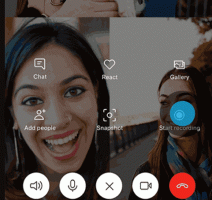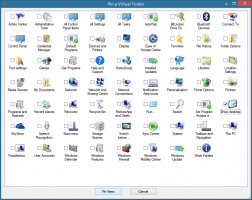Hoe Linux GUI-apps op Windows 10 in Bash te draaien
Met de onlangs uitgebrachte Windows 10 build 14316, die deel uitmaakt van de aanstaande jubileumupdate, introduceerde Microsoft een nieuwe Linux-opdrachtregelshell "bash" voor Windows. Hiermee kunnen console Linux-apps worden uitgevoerd. Microsoft beweert dat het Linux-subsysteem een native implementatie is, waardoor het sneller is dan welke virtuele machine dan ook. Maar in tegenstelling tot een instantie van een virtuele Linux-machine, staat de bash-console van Windows 10 je niet toe om Linux GUI-apps out-of-the-box uit te voeren. Hier leest u hoe u deze beperking kunt omzeilen, zodat u grafische X-server-apps kunt uitvoeren.
Advertentie
Op Linux en andere UNIX-achtige besturingssystemen is er een X-venstersysteem dat het basisraamwerk biedt voor een GUI-omgeving. Er is een externe Win32 (desktop) app voor Windows genaamd Xming X Server. Het implementeert een X-serversessie binnen het Windows-besturingssysteem. Nadat u het hebt geïnstalleerd, kunt u Ubuntu Bash vertellen om het als het primaire X-scherm te gebruiken. Hier is hoe.
Hoe Linux GUI-apps op Windows 10 in Bash te draaien
- Richt uw browser op de volgende pagina en download Xming X Server voor Windows.
- Download en installeer de app, die op het moment van schrijven versie 6.9.0.31 heeft.
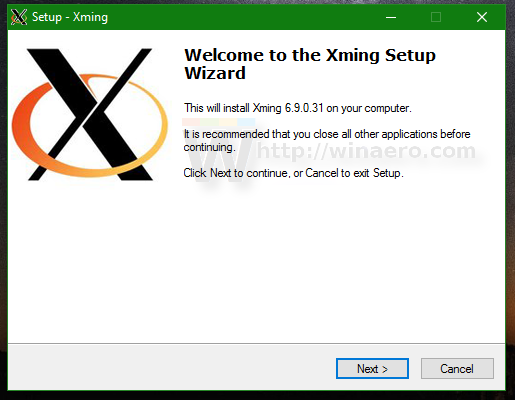


- Start de Xmin X Server-app. Het verschijnt in het systeemvak (systeemvak).
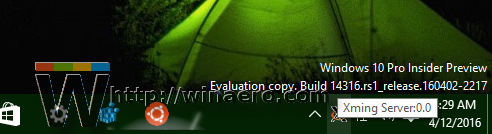
- Open nu Bash op Ubuntu zoals beschreven HIER en installeer een GUI-app. Laten we het bijvoorbeeld eens proberen met de lichtgewicht "Galculator"-app, die slechts een GTK+ rekenmachine is.
Typ de volgende opdracht:apt-get install galculator
U wordt gevraagd aanvullende pakketten te installeren. Typ Y om te bevestigen en wacht tot alles is gedownload en geïnstalleerd.

- Typ nu het volgende om de Galculator-app te starten:
DISPLAY=:0 galculator

Voila, je hebt een Linux-calculator-app op je Windows 10-computer.
Dat is het! Credits voor deze truc gaan naar dit reddit.